前言
搞了整整一天的rust+vscode的开发环境,因为rust太新了,再加上Windows用户往往只是开发者中的小众,所以完整的、高质量的环境配置的教程、博客少的可怜,而完整的从编译到调试的配置教程几乎没有,所以我配置好的.vscode算是纯原创配置了,所以在这里分享一下,大家也可以少走一点弯路。
前期准备
网上教程还是有一些的,这里只讲一下要注意的细节
- rust安装: 按照官网的安装教程来就可以,Windows上默认安装的是
MSVC ABI的版本(你电脑上有VS就可以正常安装,没有的话它会让你下载一个VC++的软件包),当然你也可以装GNU ABI版本,这决定了后面的debug用的是MSVC还是GDB。本文只介绍MSVC版本的配置。 - 工具安装:
racer需要手动安装,前面还需要装个rust的源码。具体步骤参考此文只要看下载rust源码和racer部分就好。剩下的部分在vscode里装插件的时候会提示你安装。
VSCode配置
vscode插件安装
要进行debug,需要安装微软自家的插件
C/C++和Native Debug插件。用VSCode写过c或c++的人应该都装了这两个插件。先安装
Rust(rls)再安装Rusty Code,过程中提示你装的工具都点确定就会帮你自动装好。然后C:\Users\<username>\.rustup\toolchains里应该就会有两个版本的工具链,stable和nightly。这些步骤完成后用VSCode写Rust,已经具备了代码补全、智能提示等基础功能了,另外在vscode里ctrl+shift+p再输入cargo可以看到vscode里已经有了cargo的命令及一些常用命令的快捷键。
可视化debug
为了在debug的时候可以可视化,即可以在VSCode的调试区查看变量的值和堆栈调用情况等,需要把~\.rustup\toolchains\nightly-x86_64-pc-windows-msvc\lib\rustlib\etc里的文件全部复制粘贴到~\.vscode\extensions\ms-vscode.cpptools-0.11.2\debugAdapters\vsdbg\bin\Visualizers
.vscode配置
开一个文件夹,以后都在这个文件夹下用Cargo新建项目。用VSCode打开新建的文件夹,点小蜘蛛再点调试那一栏的小齿轮,添加launch.json配置文件,内容如下
1 | { |
再点菜单栏的任务->配置任务->使用模板创建tasks.json文件,配置内容如下:
1 | { |
具体使用
然后就和写c\c++一样了,你写完rust代码,在行号左侧设置断点,点调试区的绿色开始键,就会自动帮你cargo build然后运行程序开始调试。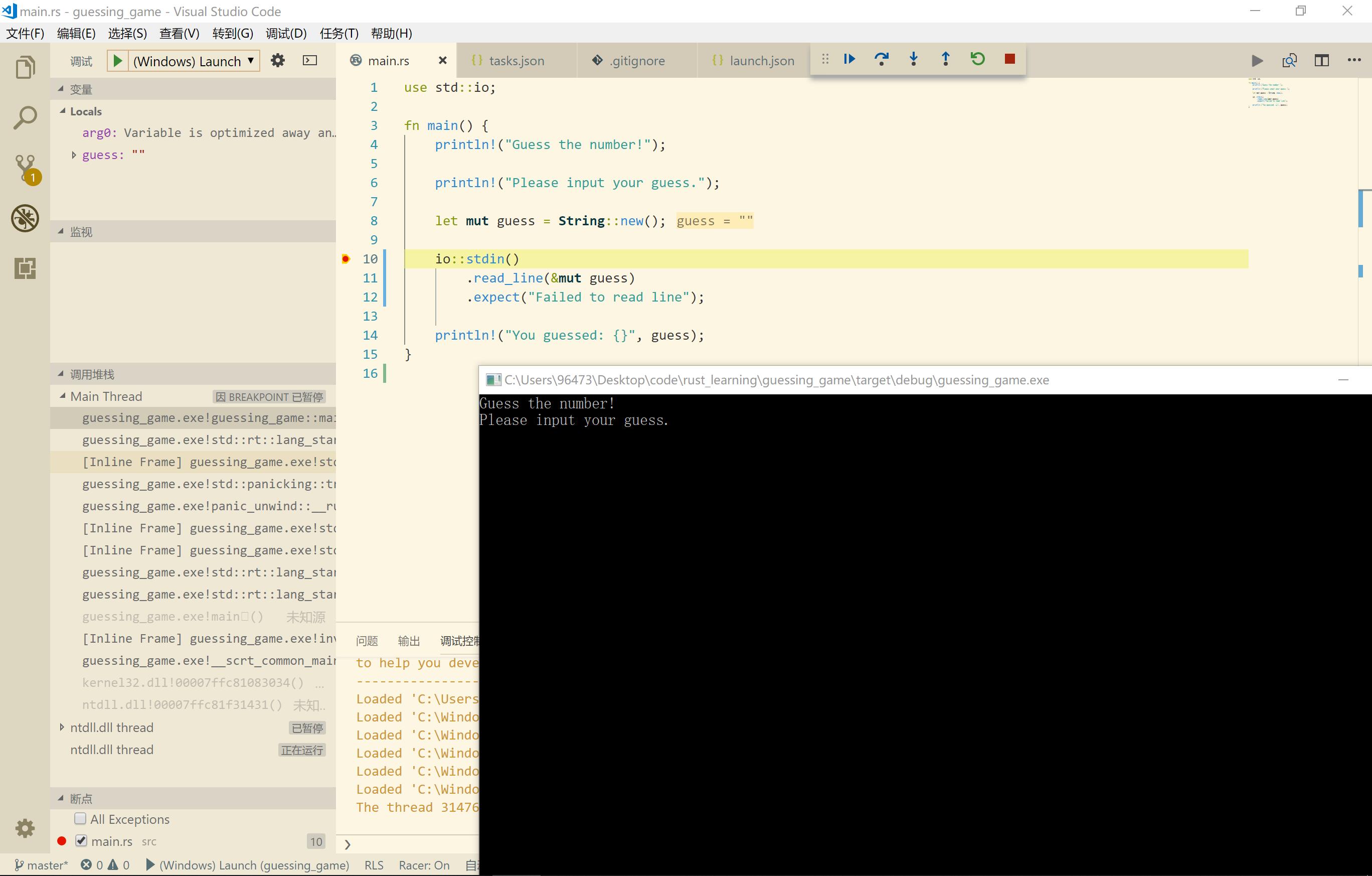
Enjoy Rust!
参考
- Post title:Rust+VSCode从build到debug原创配置
- Post author:shaw
- Create time:2018-07-16 22:09:40
- Post link:https://www.zenwill.top/2018/07/16/Rust-VSCode从build到debug原创配置/
- Copyright Notice:All articles in this blog are licensed under BY-NC-SA unless stating additionally.